
发布时间:2013-08-13 14: 11: 28
小时候我们总是梦想成为一名大导演,然后就可以对着别人随意的喊“卡!停!”了,长大以后,我们总是希望成为电影中人物,遇到主人公般的美好经历。而现在这一切都不是梦了,只要你学会使用会声会影,导演,演员都有机会做哦。作为被视频剪辑爱好者称为神器的超简单的视频剪辑软件会声会影,它正越来越多的出现在国人的电脑上,成为人们制作视频、电影不可或缺的一部分。
拍摄一部微电影短片非常的简单,只需要一部能够摄录的手机,一台安装有会声会影的电脑,一条USB数据线就可以完成,最关键的还是你要掌握好剪辑视频的技巧,也就是可以熟练的掌握会声会影的操作技巧。
很多人比较担心会声会影会不会操作起来非常的复杂,其实这种担心是完全没有必要的, 会声会影“简单的视频编辑软件”的称号不是白来的。 会声会影的视频制作导向功能,可以在几分钟内就引导你制作完成一部媲美专业水平的视频短片,这主要归功于会声会影拥有下载和交换模板并获取模板功能,同时拥有37组视频滤镜,128组场景转场等视频制作效果,可以让你制作视频得心应手。
既然你已经了解了会声会影的大部分功能,但是我们还是有必要了解一下作为简单的视频编辑软件的实际操作效果,下面就给大家演示一下利用会声会影如何制作数码变声特效:
1、在会声会影的“视频轨”中插入一段视频素材,展开“选项”面板,找到“属性”,然后选中“变形素材”。
2、在会声会影的预览窗口中点击鼠标右键,选择“调到屏幕大小”,在“时间轴”中继续右击,选择“插入音频-到声音轨”,然后在声音轨中添加音频素材,调整区间使得其与视频区间一致。
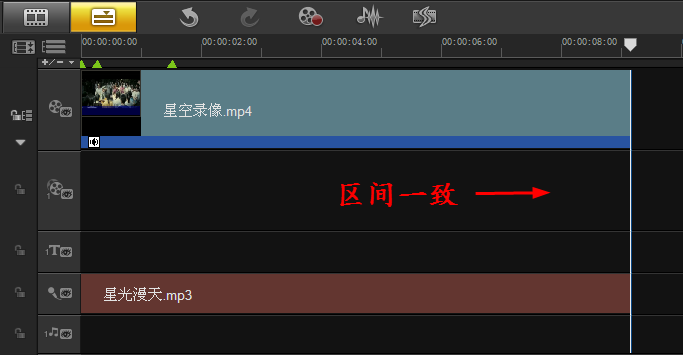
3、点击“选项”,选择“音频滤镜”,然后在左侧的“可用滤镜”中选择“音调偏移”,单击“添加”之后,可看到“已用滤镜”内有了此功能。接下来,选择“选项”按钮弹出“音调偏移”对话框,自由调整“半音调”参数,然后点击“确定”。

4、在预览面板中单击“播放”按钮,观看效果。 会声会影的表现依然非常的强劲,作为简单的视频编辑软件,会声会影值得很多喜欢视频剪辑的人一试。
展开阅读全文
︾
在视频剪辑中,过渡动画不能说不重要,合适的过渡动画更能让观众沉浸在视频中,具体视频剪辑怎么加过渡,视频剪辑怎么让最后一帧不黑屏,这里以会声会影剪辑软件为例,教大家如何操作。
查看详情简单上手的视频软件能够帮助用户在入门初期少走弯路,节约视频制作时间,下面小编就为大家以下面的这款操作简单,功能强大的视频制作软件为例,来为大家演示下如何短时间内做出高质量的视频吧。
查看详情轻松转换视频格式,无论是光盘当中的视频内容,还是摄像机拍摄的视频内容,都能够轻松导入到会声会影当中,然后其导出格式更是丰富,除了能刻录光盘、输出电脑可播放格式之外,会声会影还能够直接导出到Iphone或者Ipad等移动设备当中,甚至能够直接通过网络进行分享。
查看详情